2 Cele mai bune metode de remarcat pentru a converti OGV în M4V pe Mac și Windows
Nu aveți o idee despre cum să convertiți OGV în M4V? Apoi accesați acest ghid și veți descoperi alte informații esențiale de care aveți nevoie. Acest articol va oferi proceduri fără probleme de conversie OGV la M4V pe Mac și Windows. Ești încântat să înveți aceste metode? Atunci citește tot acest articol!
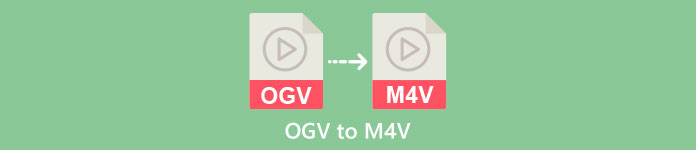
Partea 1: Introducere în OGV și M4V
| Nume | OGV | M4V |
| Nume de fișier | Fișier video OGG Vorbis | Video PEG-4 |
| Extensie de fișier | .ogv | .m4v |
| Dezvoltat de | Xiph.org | Compania Apple. |
| Descriere | Microsoft Media Player este responsabil în primul rând pentru fișierele OGV. Fișierele video OGG au extensia de nume de fișier „OGV”. În timpul redării media, un fișier OGV poate conține mai multe fluxuri video, audio, text, date text de prezentare și metadate. Theora este frecvent utilizat pentru a codifica videoclipurile care sunt salvate ca fișiere OGV. Videoclipurile de înaltă calitate pot fi stocate la rate de biți scăzute datorită codecului Theora. Este o metodă de compresie video open-source, cu pierderi. Într-un fișier OGV, puteți integra și codecurile video Daala, Tarkin și Dirac. Fluxurile audio ale OGV pot fi codificate cu FLAC, Opus, Vorbis sau Speex. Fișierele OGV pot fi văzute și redate pe playere video precum VLC și altele. | Apple a dezvoltat formatul video M4V. Este o metodă de păstrare a videoclipurilor și este similară cu formatul MP4. Cu toate acestea, protecția la copiere DRM poate fi pentru fișierele M4V de data aceasta, ceea ce face diferența. Apple folosește standardul de codare M4V în iTunes Store. Protecția la copiere FairPlay de la Apple ajută la prevenirea copierii nedorite a fișierelor M4V. QuickTime se referă la videoclipurile M4V cu FairPlay DRM ca „AVC0 Media”. |
| Detalii tehnice | Un superset compatibil cu versiunea inversă face formatul de compresie video Theora compatibil în mod fundamental cu formatul de compresie video VP3. VP3 și Theora pot fi combinate fără recomprimare deoarece Theora este un superset al VP3. | Fișierele M4V pot fi protejate folosind protecția de copiere FairPlay de la Apple pentru a preveni replicarea neautorizată. Numai computerele aprobate (prin iTunes) cu contul folosit pentru a cumpăra videoclipul pot reda un fișier M4V protejat de FairPlay. |
| Programe asociate | FFmpeg MPlayer VLC Media Player | Apple iTunes Apple QuickTime Player VLC Media Player Zoom Player Media Player Classic K-Multimedia Player Jucător adevărat |
| Tip MIME | video/ogg | video/x-m4v |
Partea 2: Cum să convertiți OGV în M4V folosind instrumentul online
Pentru a converti cu ușurință formatul de fișier OGV în M4V, aveți nevoie doar de un convertor de încredere. Deci, în această parte, vă vom arăta cum să convertiți OGV în M4V folosind FVC Free Video Converter Online. Folosind acest instrument, puteți converti diferite fișiere, cum ar fi MP4, MOV, VOB, MOV, AVI, FLV și multe altele. De asemenea, acceptă conversia în lot, astfel încât să puteți converti mai multe fișiere fără pierderi. În plus, cu câteva clicuri, îți poți converti deja fișierele deoarece are o interfață intuitivă. Cu toate aceste proceduri de bază, puteți spune că acest convertor video este potrivit pentru începători. De asemenea, puteți ajusta rezoluția până la 1920x1080. De asemenea, puteți modifica rata de biți până la 20000 kbps. În cele din urmă, poate modifica rata de cadre până la 60 fps. În plus, puteți edita și sunetul trecând la setările audio. Puteți ajusta rata de biți și rata de eșantionare a audio. De asemenea, acceptă formate audio precum FLAC, MP3, AC3, AAC și multe altele.
Caracteristici
◆ Convertiți diferite formate video, cum ar fi OGV, M4V, MP4, AVI, FLV, MKV și multe altele.
◆ Oferă conversie în lot.
◆ Editați rata de biți, rata de cadre și rezoluția videoclipului.
◆ Suportă formate audio precum MP3, AC3, AAC, FLAC, WAV etc.
◆ Editați rata de biți și rata de eșantionare a audio.
Convertiți fișierul dvs. OGV în format M4V folosind FVC Free Video Converter Online. Urmați procedura simplă de mai jos.
Pasul 1: Du-te la FVC Free Video Converter Online site-ul web. Apoi, pentru a încărca fișierul video OGV, apăsați butonul Adăugați fișiere pentru a converti buton. Dosarul dvs. va apărea pe ecran și alege videoclipul pe care doriți să îl convertiți.
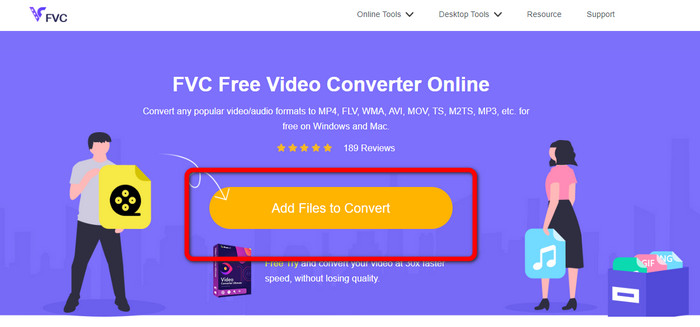
Pasul 2: După încărcarea fișierului video OGV, puteți modifica rata de biți, rata de cadre și rezoluția făcând clic pe Setare pictograma. Apoi, faceți clic pe OK. De asemenea, dacă doriți să adăugați mai multe fișiere, puteți apăsa tasta Adauga fisier butonul din partea stângă sus a interfeței.
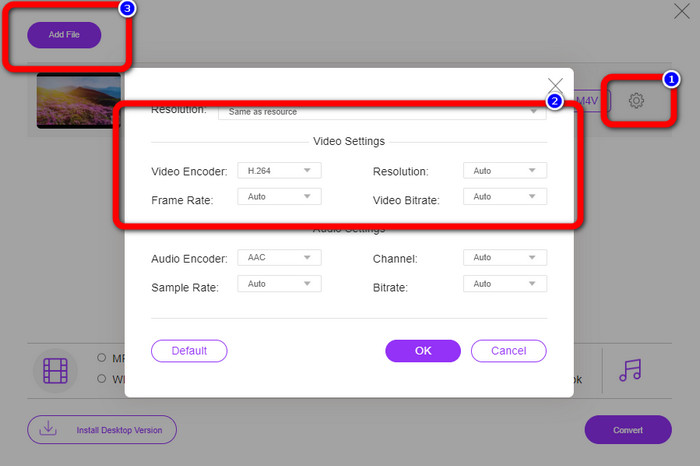
Pasul 3: După ce ați făcut câteva modificări fișierului video OGV, alegeți M4V format de fișier din opțiunile de format din partea inferioară a interfeței. Apoi, salvați videoclipul în locația dorită a fișierului.
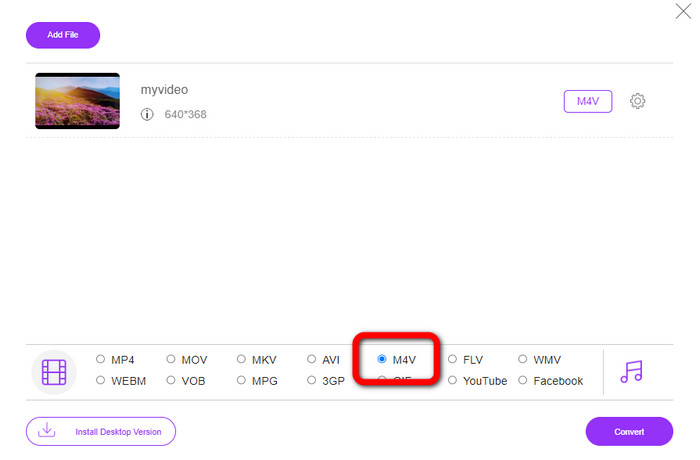
Partea 3: Ghid ușor pentru a converti OGV în M4V offline
În ceea ce privește aplicația offline, puteți utiliza Video Converter Ultimate pentru a converti OGV în M4V pe Mac și Windows. Acest instrument este un convertor descărcabil de top. Poate converti mai multe fișiere cu ușurință, deoarece le permite utilizatorilor să facă conversie în lot. De asemenea, are un proces de conversie ultra-rapid, care este de 30 de ori mai rapid decât alte convertoare. În acest fel, puteți converti multe videoclipuri de unul singur. În plus, chiar dacă vă convertiți videoclipurile, le puteți personaliza sau edita în continuare folosind instrumente de editare video. Puteți adăuga filtre, tăia videoclipuri, îmbunătăți videoclipuri și multe altele.
În plus, Video Converter Ultimate are mai multe funcții pe care le puteți experimenta. Puteți sincroniza sunetul cu videoclipul, deoarece are o funcție de sincronizare audio. De asemenea, dacă intenționați să creșteți volumul videoclipului, este posibil. Îl puteți crește până la 200%, deoarece acest instrument oferă un amplificator de volum. Trebuie să descoperiți mai multe funcții folosind acest convertor video.
Caracteristici
◆ Convertiți fișiere video, cum ar fi M4V, OGV, SWF, MP4, AVI, FLV, MOV, VOB, MKV, WMV și multe altele.
◆ Poate crea un colaj atractiv.
◆ Oferă instrumente de editare video pentru îmbunătățirea videoclipului, cum ar fi îmbunătățirea video, corectarea culorilor, dispozitivul de tăiere, eliminarea filigranelor și multe altele.
◆ Crearea unui videoclip muzical este disponibilă.
◆ Reglați viteza videoclipului.
◆ Oferă compresor video și audio
◆ Personalizați videoclipul 3D din 2D
Pasul 1: Dacă doriți să descărcați Video Converter Ultimate, apasă pe Descarca butonul de mai jos. Apoi, lansați aplicația după procesul de instalare.
Descărcare gratuităPentru Windows 7 sau o versiune ulterioarăDescărcare sigură
Descărcare gratuităPentru MacOS 10.7 sau o versiune ulterioarăDescărcare sigură
Pasul 2: Alege Convertor panoul și faceți clic pe La care se adauga butonul semn pentru a adăuga fișierul video OGV. De asemenea, puteți face clic pe Adăugați fișiere butonul sau plasați fișierul direct în casetă.
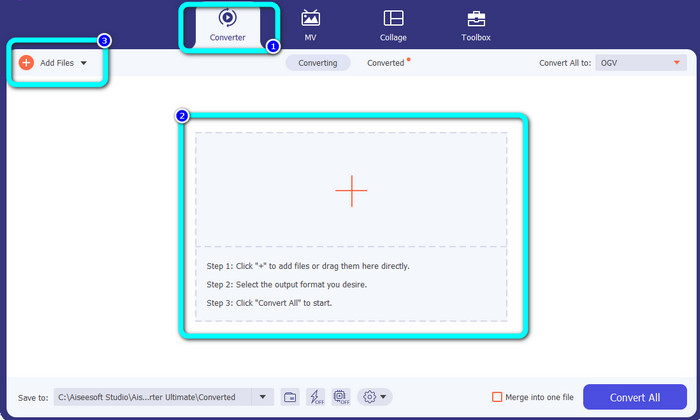
Pasul 3: Dacă doriți să editați videoclipul OGV, faceți clic pe pictogramele din prima casetă. În acest fel, puteți decupa și roti videoclipul și puteți adăuga câteva filtre, filigrane și multe altele. Apoi, după ce editați videoclipul, selectați O.K.
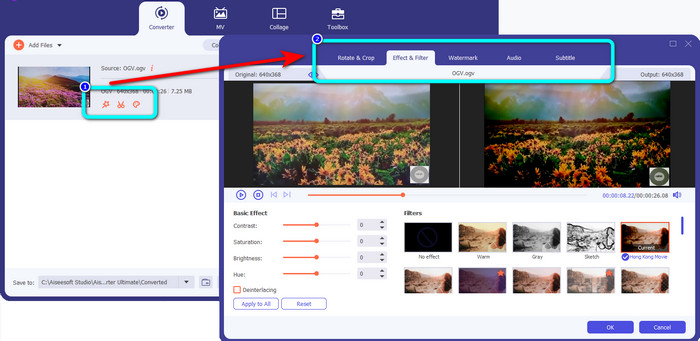
Pasul 4: După aceea, pentru a vă converti OGV în M4V, accesați Convertiți totul în butonul pentru a afișa opțiunile de format. Selectați formatul de fișier M4V și alegeți rezoluția dorită.
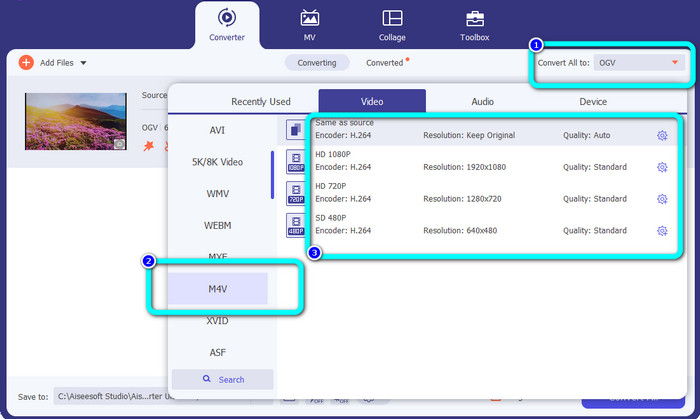
Pasul 5: Pentru ultimul pas, faceți clic pe Conversia tuturor butonul pentru a converti fișierul OGV în format M4V și a salva videoclipul pe dispozitiv.
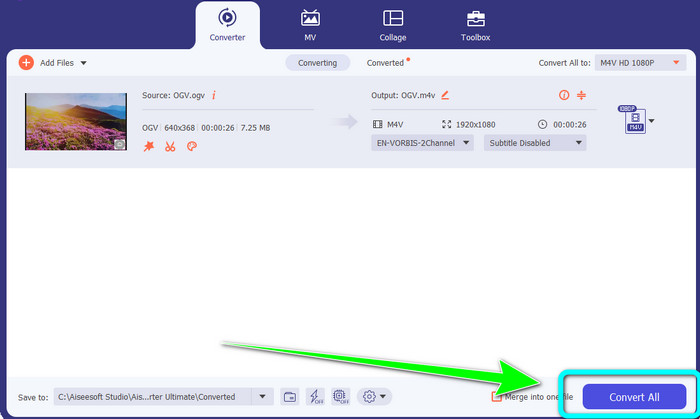
Lecturi suplimentare:
Top 2 moduri excepționale despre cum să convertiți M2TS în M4V
Aflați și descoperiți cele mai bune modalități de a converti MXF în M4V
Partea 4: Întrebări frecvente despre conversia OGV în M4V
OGV are pierderi?
Da. Formatul OGV combinat cu un standard de compresie video open-source cunoscut sub numele de extensia de fișier .ogv a fost creat în principal de Xiph.org; este strâns legat de OGG Vorbis și poate fi folosit pentru stocare cu pierderi sau streaming online.
Cât timp durează convertirea OGV în MP4?
Depinde de convertizorul pe care îl folosești. Dacă doriți un convertor cu un proces de conversie rapid, utilizați Video Converter Ultimate. Oferă o viteză de conversie de 30 de ori mai rapidă.
Îmi pot deschide fișierul M4V pe toate dispozitivele?
Din nefericire nu. Puteți accesa fișierele M4V numai prin computere autorizate de Apple. Dacă doriți să redați videoclipul pe toate dispozitivele, puteți converti videoclipul într-un fișier MP4.
Concluzie
Este ușor de convertit OGV la M4V pe Mac și Windows, atâta timp cât cunoașteți aplicațiile practice pe care le puteți utiliza. Acest articol v-a prezentat două aplicații grozave pentru a converti OGV în M4V ușor și rapid. În ceea ce privește un convertor online, puteți opera FVC Free Video Converter Online. Pe de altă parte, puteți utiliza Video Converter Ultimate pentru a converti fișiere offline.



 Video Converter Ultimate
Video Converter Ultimate Screen Recorder
Screen Recorder



